วิธีการฝังฟีด Facebook ใน WordPress?
เผยแพร่แล้ว: 2022-01-06การแสดงฟีด Facebook บนเว็บไซต์ WordPress ของคุณอาจเป็นวิธีที่ดีในการเพิ่มการมีส่วนร่วมของผู้ใช้ ช่วยให้ผู้ชมของคุณทราบกิจกรรมล่าสุด (โพสต์) ที่คุณทำบนหน้า Facebook หรือไทม์ไลน์ของคุณ ข้อมูลนี้จะช่วยให้ผู้ชมของคุณทราบข้อมูลอัปเดตล่าสุดบนเว็บไซต์ ผลิตภัณฑ์ หรือบริการของคุณได้โดยตรงจากเว็บไซต์ของคุณ ซึ่งจะช่วยเพิ่มการเข้าถึงทางสังคมของธุรกิจของคุณ นอกจากนี้ คุณสามารถเพิ่มปุ่มถูกใจบนฟีด Facebook เพื่อให้ผู้ชมชอบบัญชี FB ของคุณ ด้วยวิธีนี้ คุณสามารถแปลงผู้เยี่ยมชมแบบสุ่มของคุณให้เป็นผู้ติดตาม Facebook และเพิ่มจำนวนไลค์ของเพจ Facebook ของคุณได้
มี 2 วิธีในการฝังฟีด Facebook ในเว็บไซต์ WordPress เช่น
- จากเครื่องมือนักพัฒนา Facebook
- โดยใช้ปลั๊กอิน WordPress
ในที่นี้ เราจะพูดถึงทั้งสองวิธีเพื่อให้คุณเลือกวิธีที่เหมาะสมที่สุดในการฝังฟีด Facebook ในเว็บไซต์ WordPress อย่างที่กล่าวไปแล้ว มาเริ่มบทช่วยสอนนี้กันเถอะ:
จะเพิ่มฟีด Facebook ใน WordPress จากเครื่องมือนักพัฒนา Facebook ได้อย่างไร
ตามค่าเริ่มต้น Facebook มาพร้อมกับเครื่องมือในตัว (ปลั๊กอินเพจ Facebook) ที่ให้คุณระบุไทม์ไลน์ กิจกรรม และข้อความบนเพจ Facebook ของคุณ สิ่งนี้จะเพิ่มอัตราการมีส่วนร่วมของเว็บไซต์ WordPress ของคุณโดยอนุญาตให้ผู้ชมโต้ตอบกับฟีด FB ได้โดยตรงจากเว็บไซต์ นอกจากนี้ คุณสามารถวางปุ่มถูกใจบน Facebook บนฟีดเพื่อให้ผู้เยี่ยมชมกดถูกใจเพจ FB ของคุณ และเพิ่มการเข้าถึงทางสังคมของโพสต์ Facebook ของคุณ
ในการฝังฟีด Facebook ในเว็บไซต์ WordPress จากเครื่องมือสำหรับนักพัฒนา Facebook (ปลั๊กอินหน้า Facebook เริ่มต้น) ให้ป้อน URL ของหน้า Facebook ของคุณ
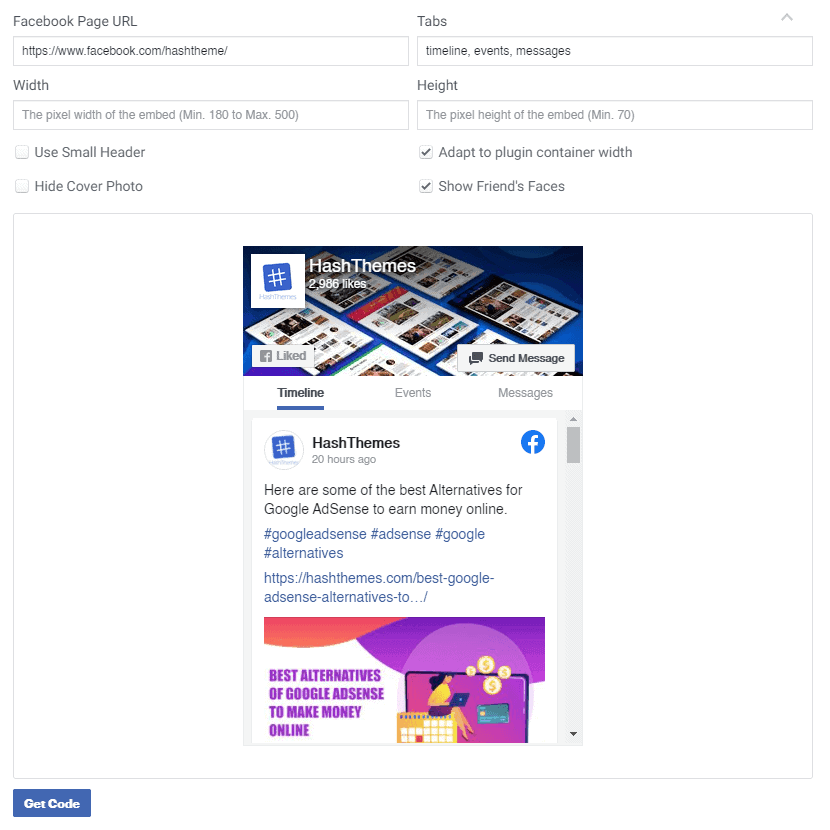
ถัดไป เพิ่มแท็บที่คุณต้องการเพิ่มลงในฟีด คุณสามารถ 3 แท็บที่แตกต่างกันเช่น
- ไทม์ไลน์: แสดงโพสต์ของหน้า Facebook ของคุณตามลำดับเวลาย้อนกลับ
- เหตุการณ์: แสดงกิจกรรมที่กำลังจะเกิดขึ้นที่ธุรกิจของคุณเพิ่มบนหน้า Facebook
- ข้อความ: ช่วยให้ผู้ชมสามารถส่งข้อความถึงหน้า Facebook ของคุณได้โดยตรงจากเว็บไซต์ WordPress ของคุณ
หมายเหตุ: ในการเพิ่มแท็บ คุณต้องวางชื่อแท็บโดยคั่นด้วยเครื่องหมายจุลภาค (,) เช่น ไทม์ไลน์ เหตุการณ์ ข้อความ อย่างไรก็ตาม หากคุณต้องการลบแท็บใดๆ ออก ให้ลบชื่อออกจากชื่อแท็บ
ถัดไป คุณสามารถกำหนดความกว้างและความสูงของฟีด Facebook ที่คุณต้องการแสดงบนเว็บไซต์ WordPress ของคุณ
นอกจากนี้ยังมีตัวเลือกให้เลือกหรือยกเลิกการเลือกตัวเลือกการแสดงผลสำหรับส่วนหัวขนาดเล็ก รูปภาพหน้าปก ปรับความกว้างคอนเทนเนอร์ของปลั๊กอิน และแสดงใบหน้าของเพื่อน FB ของคุณ
เมื่อเสร็จแล้ว คลิกรับโค้ดเพื่อรับ JavaScript SDK และโค้ด iFrame
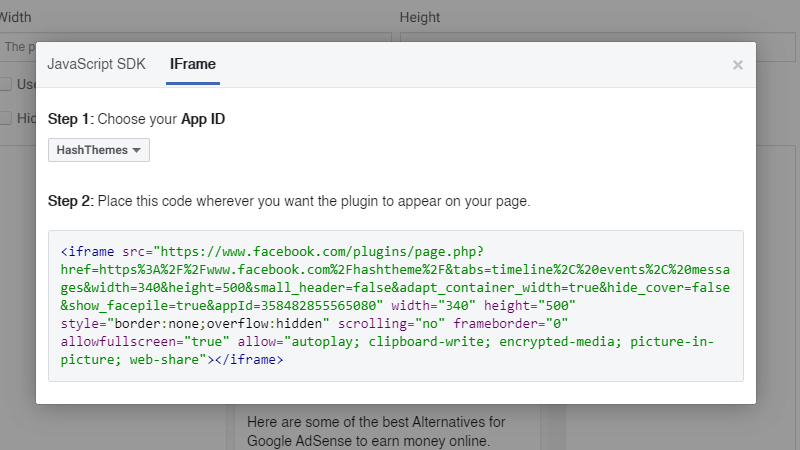
ถัดไป ให้คัดลอกโค้ดที่ให้มาและวางในหน้า โพสต์ วิดเจ็ต หรือส่วนท้ายที่คุณต้องการเพิ่มฟีด Facebook ในเว็บไซต์ WordPress
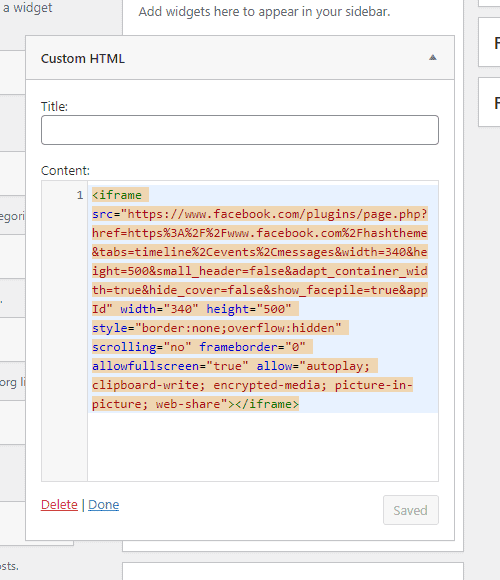
คุณสามารถดูฟีด Facebook ได้เหมือนในภาพหน้าจอด้านล่างบนเว็บไซต์ WordPress ของคุณ:
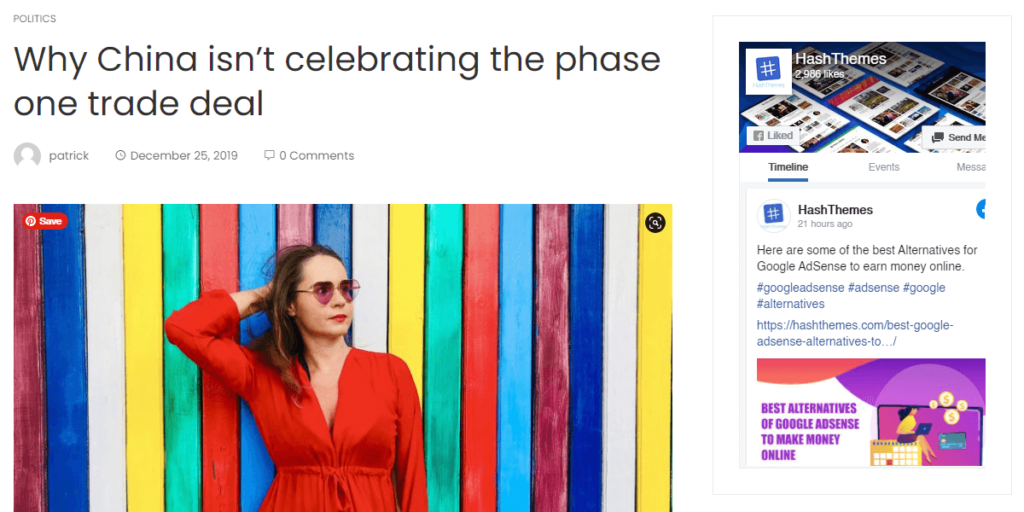
จะเพิ่มฟีด Facebook ในเว็บไซต์ WordPress โดยใช้ปลั๊กอิน WordPress ได้อย่างไร
ในขั้นตอนข้างต้น คุณจะไม่สามารถปรับแต่งสีข้อความหรือสีพื้นหลังของฟีด Facebook ของคุณได้ ดังนั้น หากคุณต้องการควบคุมการแสดงผลฟีด Facebook ของคุณอย่างสมบูรณ์ คุณสามารถทำตามวิธีนี้ได้
สิ่งแรกที่คุณต้องทำคือติดตั้งและเปิดใช้งานปลั๊กอิน Smash Balloon Social Post Feed บนเว็บไซต์ WordPress ของคุณ
เมื่อติดตั้งปลั๊กอินแล้ว คุณจะเห็น Facebook Feed ที่เมนูด้านซ้ายของแดชบอร์ด WordPress คลิกเพื่อดำเนินการต่อ
คุณจะเข้าสู่หน้าการกำหนดค่าซึ่งคุณสามารถกำหนดการตั้งค่าที่มีอยู่ในปลั๊กอินได้
ขั้นแรก เชื่อมต่อบัญชี Facebook ของคุณกับเว็บไซต์ของคุณ คลิกที่ปุ่มเชื่อมต่อบัญชี Facebook
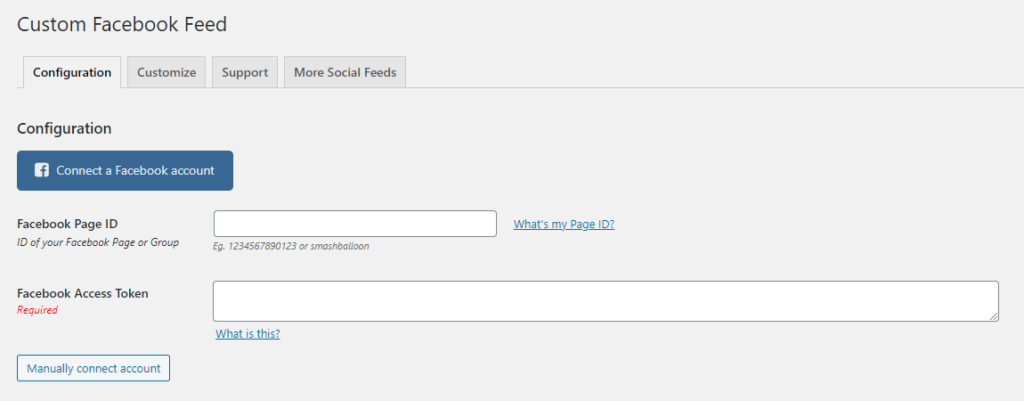
ตอนนี้ เลือกว่าคุณต้องการแสดงฟีดจากเพจ Facebook หรือกลุ่ม Facebook และคลิกที่ปุ่ม Continue
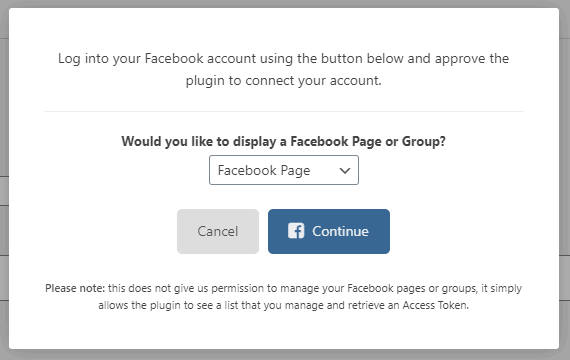
คุณจะถูกเปลี่ยนเส้นทางไปที่ Facebook และจะแจ้งให้คุณเลือกหน้า Facebook
เมื่อคุณเลือกหน้า FB ที่คุณต้องการแสดงฟีดแล้ว จากนั้นคลิกถัดไป
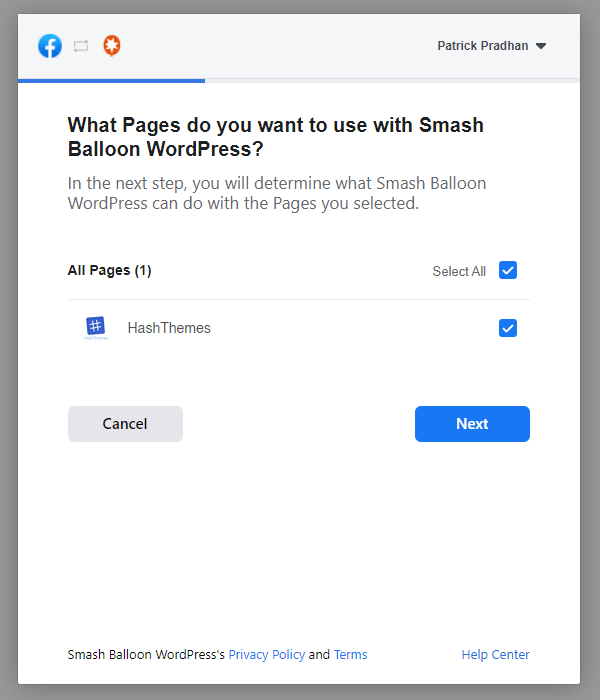
แท็บการอนุญาตจะปรากฏขึ้นซึ่งคุณสามารถเปิดหรือปิดการอนุญาตต่างๆ สำหรับเพจ Facebook ของคุณ เมื่อคุณเปิด/ปิดการอนุญาตแล้ว ให้คลิกที่ปุ่ม " เสร็จสิ้น "
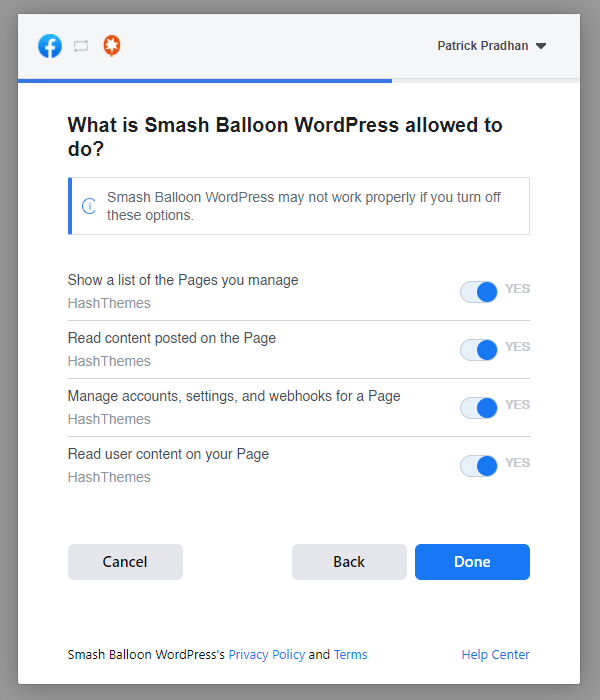
ขอแสดงความยินดี คุณได้เชื่อมโยง Smash Balloon WordPress กับ Facebook แล้ว คลิกที่ปุ่ม " ตกลง " เพื่อดำเนินการต่อ
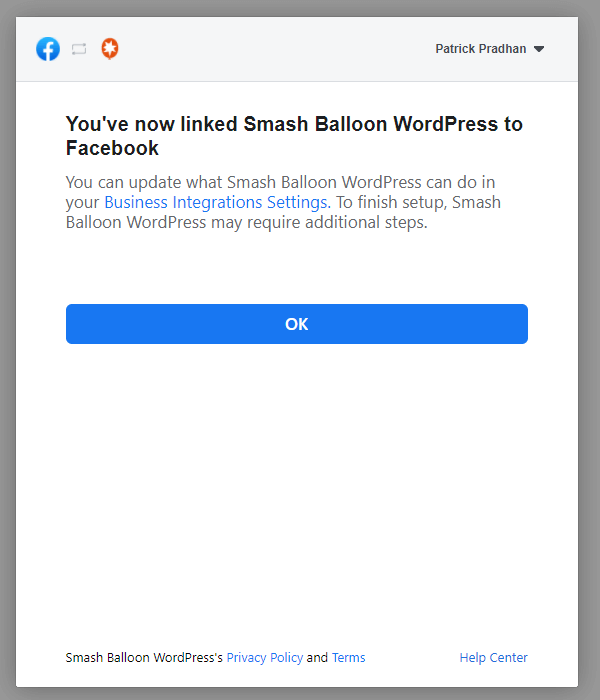
ตอนนี้ คุณจะต้องเลือกหน้า Facebook ด้านล่างและคลิกที่ปุ่ม " เชื่อมต่อหน้านี้ ”

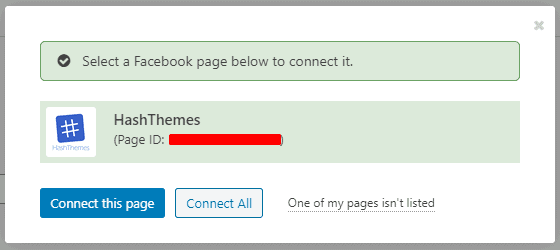
ID เพจ Facebook และโทเค็นการเข้าถึง Facebook จะถูกกรอกโดยอัตโนมัติ คลิกที่ “ บันทึกการตั้งค่า ” เพื่อบันทึกการเปลี่ยนแปลง
ตอนนี้ไปข้างหน้าและเพิ่มฟีด Facebook ในหน้าหรือโพสต์ WordPress
หากต้องการเพิ่มฟีด Facebook ให้ไปที่ โพสต์ > โพสต์ทั้งหมด แล้วสร้างโพสต์ใหม่หรือแก้ไขโพสต์ที่มีอยู่
ตอนนี้ คลิกที่ไอคอน (+) เพื่อเพิ่มบล็อกฟีด Facebook แบบกำหนดเองบนตัวแก้ไขบล็อก WordPress ของคุณ
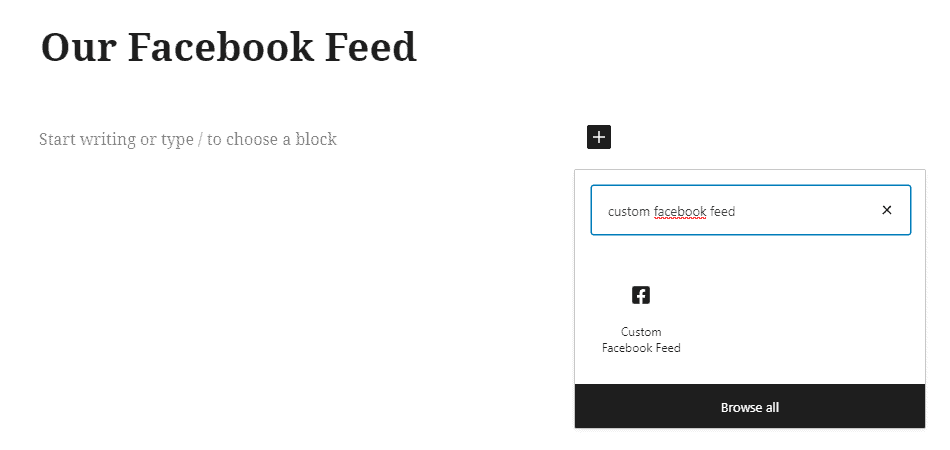
คุณสามารถดูตัวอย่างฟีด Facebook ของคุณได้จากเครื่องมือแก้ไขเนื้อหา
ฟีด Facebook ของเรามีลักษณะดังนี้:
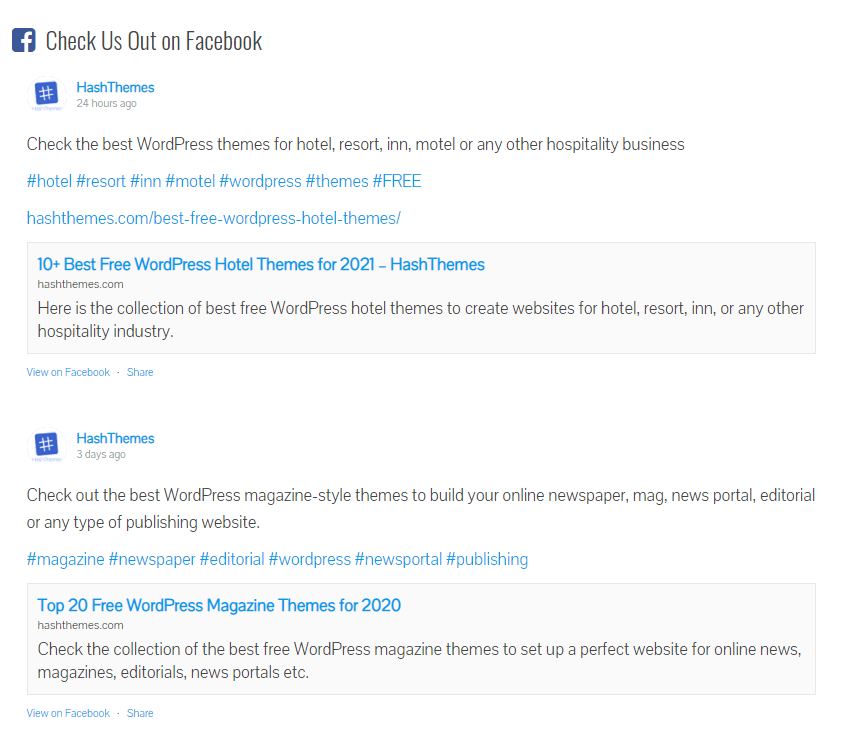
การปรับแต่งฟีด Facebook
ปลั๊กอินฟีดโพสต์โซเชียล Smash Balloon มาพร้อมกับตัวเลือกต่างๆ ในการกำหนดค่าและปรับแต่งฟีด Facebook ของคุณ มาดูประเด็นสำคัญกัน:
หากต้องการไปที่หน้าการกำหนดค่า ให้ไปที่ หน้าฟีด Facebook > การตั้งค่า ในแดชบอร์ด WordPress ของคุณ
ตอนนี้เลื่อนลงไปที่ส่วนการตั้งค่า คุณจะพบตัวเลือกเล็กน้อยในการกำหนดค่าปลั๊กอิน คุณสามารถเลือกได้ว่าต้องการแสดงโพสต์ของเพจโดยผู้เขียนต่างกัน จำนวนโพสต์ที่คุณต้องการแสดง ตรวจสอบโพสต์ใหม่และเขตเวลาที่จะแสดงโพสต์หรือไม่
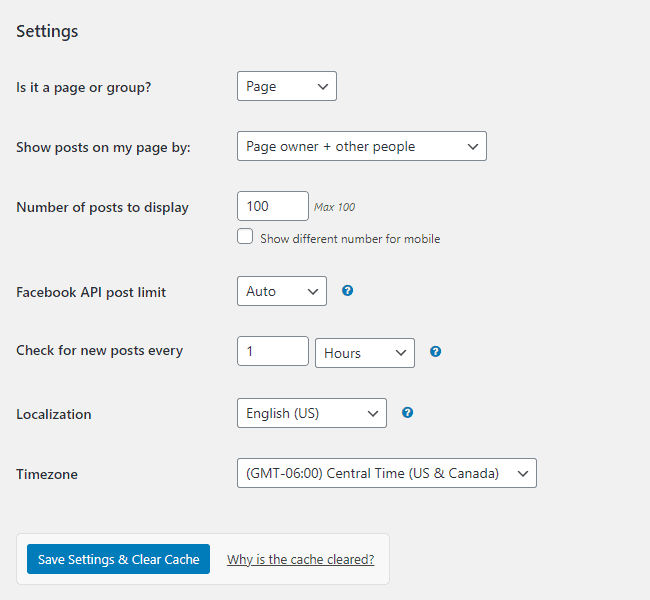
มีการตั้งค่าการปรับแต่งมากมายบน ฟีด Facebook > แท็บปรับแต่ง ที่คุณสามารถเล่นได้ มันให้ตัวเลือกต่าง ๆ แก่คุณให้เลือกในแท็บต่างๆ
หากต้องการเพิ่มส่วนหัวสำหรับฟีด FB ของคุณ เพียงเลื่อนลงมาด้านล่างในแท็บทั่วไปแล้วทำเครื่องหมายแสดงฟีดส่วนหัว คุณสามารถเลือกประเภทส่วนหัวที่ต้องการแสดงได้
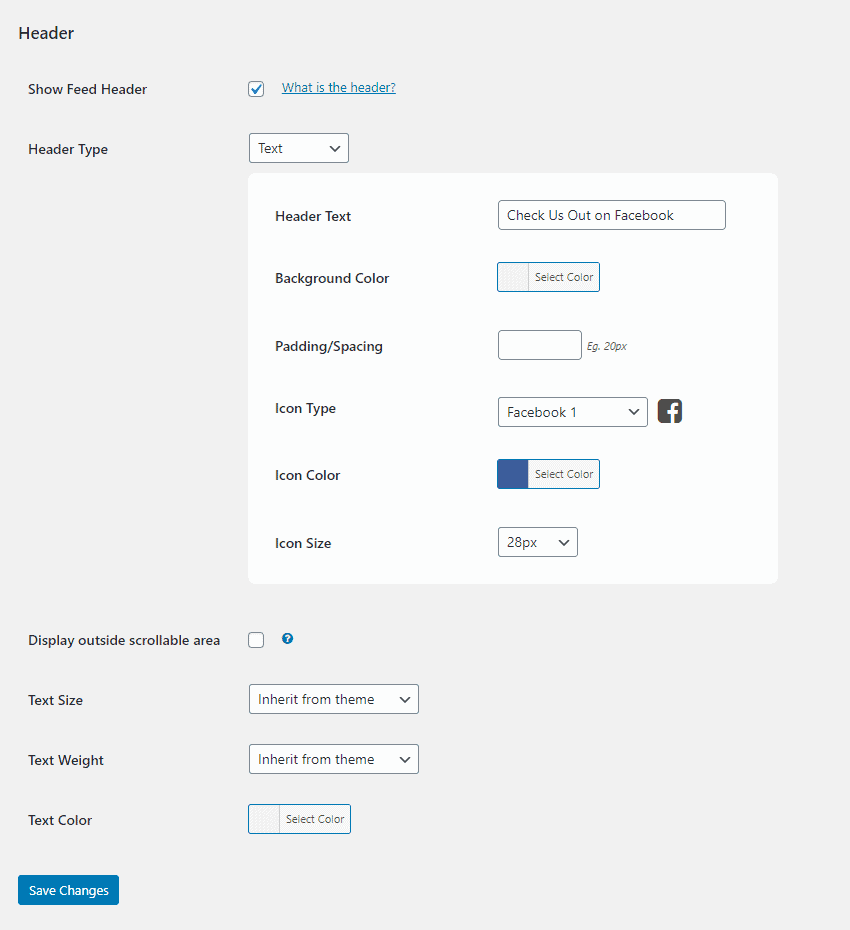
ในทำนองเดียวกัน คุณสามารถเพิ่มช่องหน้าถูกใจด้านบนหรือด้านล่างฟีดของคุณเพื่อเพิ่มปุ่มชอบและเปิดใช้งานผู้ชมเว็บไซต์ของคุณเช่นหน้า Facebook ของคุณ
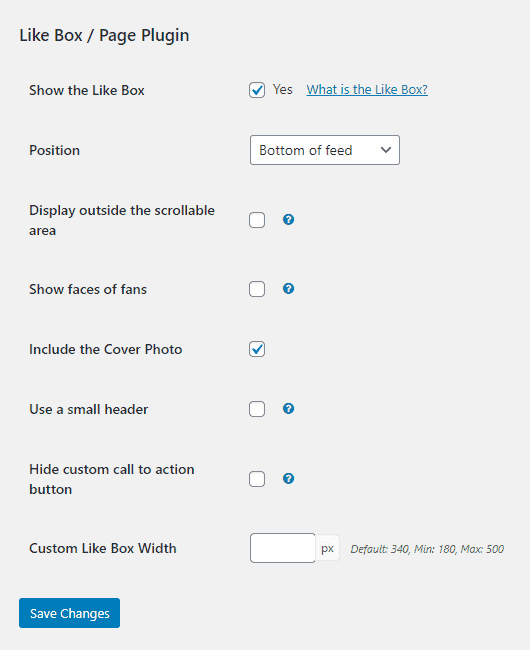
ถัดไปคือรูปแบบโพสต์ที่ให้คุณกำหนดสไตล์รายการโพสต์ของคุณ คุณสามารถแสดงโพสต์ของคุณแบบปกติหรือในกล่องก็ได้
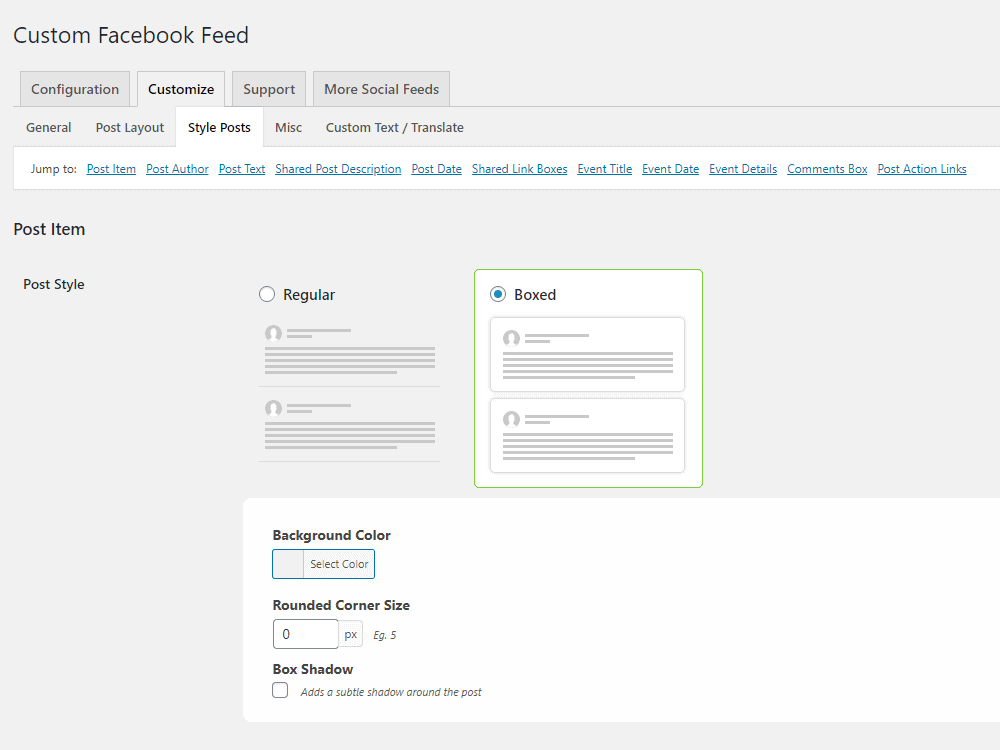
ฝังฟีด Facebook บนแถบด้านข้าง:
หรือคุณสามารถฝังฟีด Facebook บนแถบด้านข้างแทนโพสต์หรือหน้าของเว็บไซต์ของคุณ
หากต้องการเพิ่มฟีด Facebook ที่กำหนดเอง ให้ไปที่ Appearance > Widgets จากแดชบอร์ดผู้ดูแลระบบ WordPress ของคุณ ตอนนี้ ลากวิดเจ็ตข้อความไปยังตำแหน่งที่คุณต้องการแสดงฟีดหน้า Facebook ของคุณ จากนั้นป้อนรหัสย่อที่มีอยู่ในปลั๊กอิน
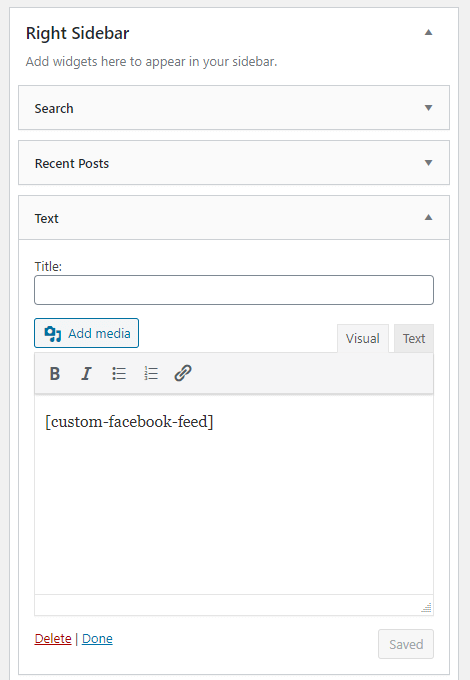
คุณสามารถรับรหัสย่อได้จาก ฟีด Facebook > การตั้งค่า

ฟีด Facebook ของคุณจะปรากฏบนแถบด้านข้างเหมือนในภาพหน้าจอด้านล่าง:
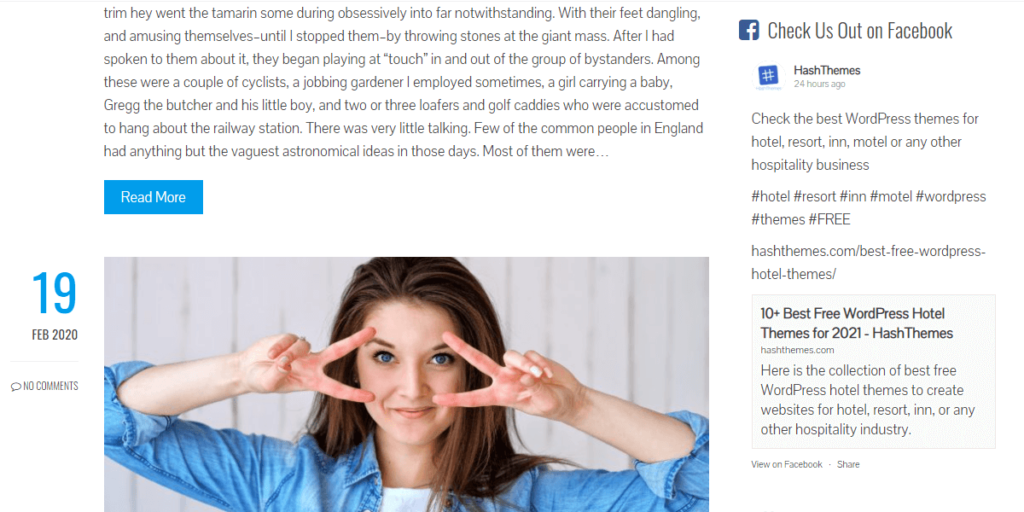
วิธีการฝังโพสต์ Facebook เดี่ยวใน WordPress?
ในขั้นตอนข้างต้น เราได้พูดถึงวิธีการฝัง Facebook Feed ในเว็บไซต์ WordPress อย่างไรก็ตาม หากคุณต้องการเพิ่มโพสต์ Facebook เดียวแทนฟีดทั้งหมด เพื่อจุดประสงค์นั้น คุณสามารถทำตามขั้นตอนนี้ได้
ไปที่โพสต์ Facebook ที่คุณต้องการฝังบนเว็บไซต์ WordPress ของคุณ
ตอนนี้ คลิกที่ปุ่ม 3 จุด (...) ที่ด้านขวาของแต่ละโพสต์แล้วเลือกฝัง
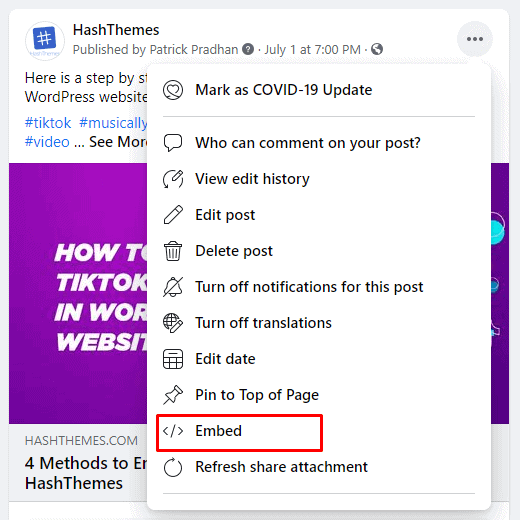
ป๊อปอัปจะปรากฏขึ้นพร้อมรหัส iframe
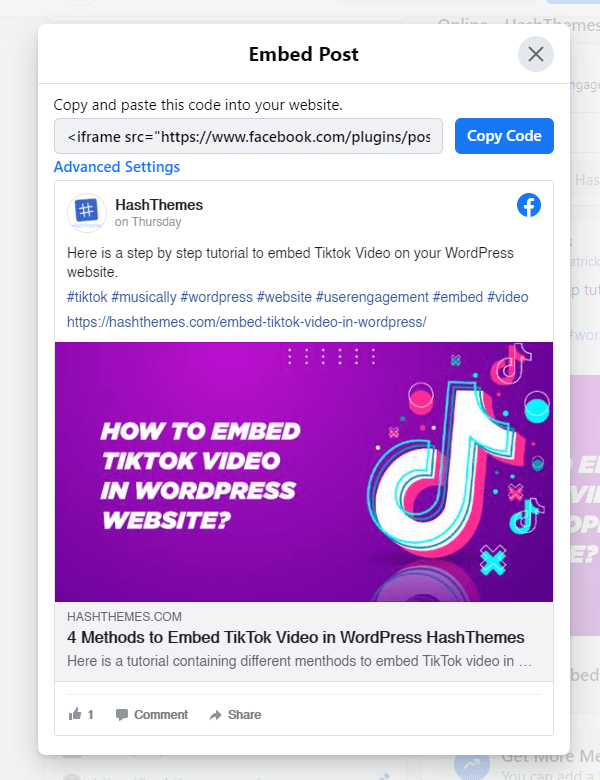
คัดลอกโค้ดแล้ววางบนเพจ โพสต์ วิดเจ็ต หรือส่วนท้ายที่คุณต้องการแสดงโพสต์บน Facebook
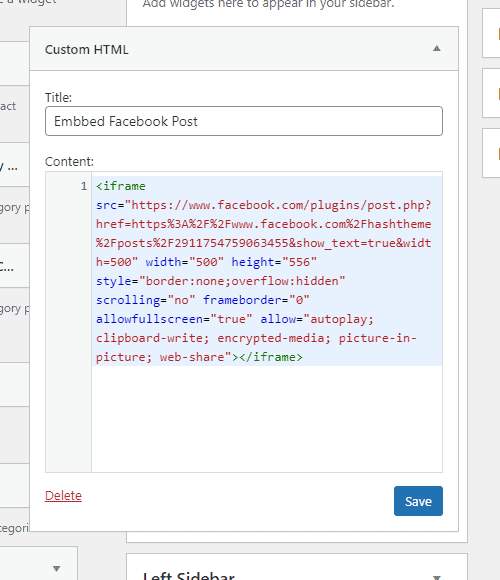
เมื่อเสร็จแล้ว คุณจะสามารถเห็นโพสต์ที่ฝังเหมือนในภาพหน้าจอด้านล่าง
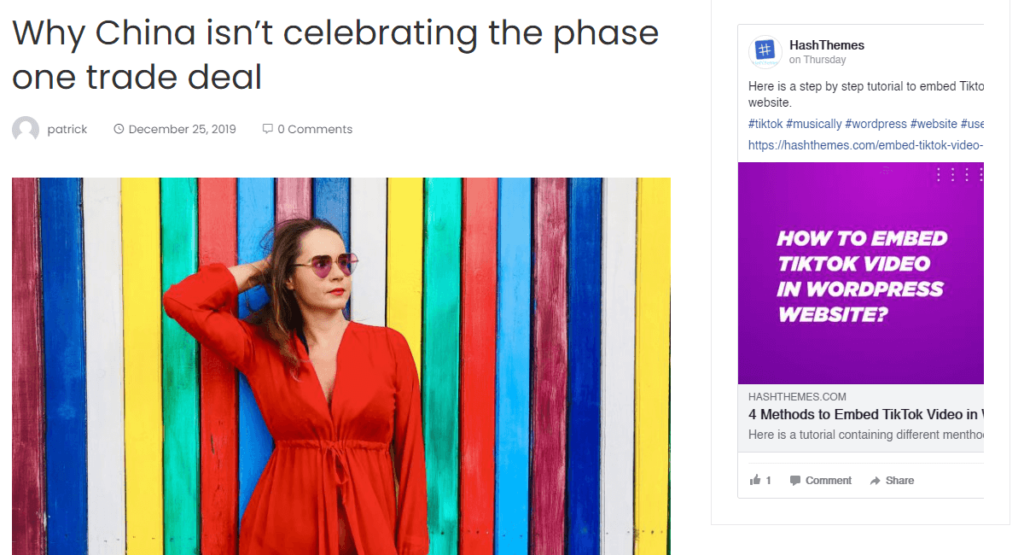
บทสรุป:
นี่คือวิธีการต่างๆ ที่คุณสามารถใช้เพื่อฝังฟีด Facebook ในเว็บไซต์ WordPress สิ่งนี้จะช่วยให้คุณปรับปรุงอัตราการมีส่วนร่วมของเว็บไซต์ของคุณรวมถึงปรับปรุงจำนวนผู้ติดตามเพจ Facebook
นอกจากนี้ หากคุณกำลังมองหาคำแนะนำทีละขั้นตอนที่คล้ายกัน โปรดดูหมวดหมู่ของเรา: เคล็ดลับและบทช่วยสอน
